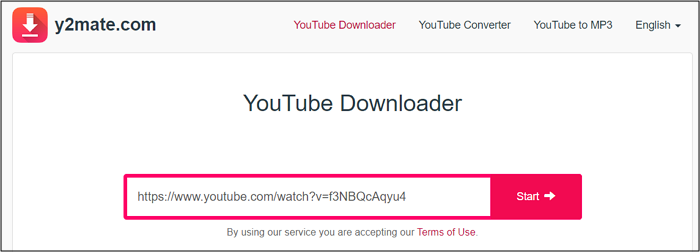-
![]()
Jacinta
"Obrigada por ler meus artigos. Espero que meus artigos possam ajudá-lo a resolver seus problemas de forma fácil e eficaz."…Leia mais -
![]()
Rita
"Espero que minha experiência com tecnologia possa ajudá-lo a resolver a maioria dos problemas do seu Windows, Mac e smartphone."…Leia mais -
![]()
Leonardo
"Obrigado por ler meus artigos, queridos leitores. Sempre me dá uma grande sensação de realização quando meus escritos realmente ajudam. Espero que gostem de sua estadia no EaseUS e tenham um bom dia."…Leia mais
Índice da Página
0 Visualizações |
0 Min Leitura
Corrigir uma tela preta do YouTube
▶️Atualize a página, limpe o cache do navegador ou desabilite a aceleração de hardware nas configurações do navegador. Se o problema persistir, atualize seu navegador ou tente usar um diferente e garanta que sua conexão com a internet esteja estável.
O YouTube é uma das plataformas de streaming mais populares do mundo, mas encontrar um problema de tela preta pode ser incrivelmente frustrante. Não importa se você está assistindo em uma smart TV, dispositivo de streaming ou celular, esse problema pode impedir que você aproveite seus vídeos favoritos.
Em 2025, com atualizações frequentes de aplicativos e novos modelos de dispositivos, falhas de software, problemas de conectividade com a Internet ou mau funcionamento de hardware continuam sendo causas comuns de problemas de tela preta do YouTube. Às vezes, você ainda pode ouvir áudio, mas não ver vídeo, ou o aplicativo pode falhar ao carregar completamente.
Este guia fornece as soluções mais recentes e eficazes para corrigir o problema de tela preta do YouTube em TVs e dispositivos móveis. Vamos começar.
- Por que minha tela inteira do YouTube está preta e como corrigi-la
- Por que minha tela do YouTube está preta com som e correções
- Problemas de tela preta do YouTube em TV/PC/telefone e Fxies
- Soluções gerais para problemas de tela preta do YouTube
- Baixe vídeos HD do YouTube para visualização segura
Por que o YouTube fica com tela preta na TV e no celular e como consertar?
O problema da tela preta do YouTube pode ocorrer por vários motivos, desde problemas de rede até mau funcionamento de hardware.
1. Por que a tela inteira do meu YouTube está preta?
Às vezes, tudo parece estar funcionando bem — você pode ouvir o vídeo do YouTube tocando, mas em vez do vídeo real, tudo o que você vê é uma tela preta. Nem mesmo reiniciar o PC resolve o problema.
🔍Causas:
- Cache corrompido, navegador desatualizado ou conflitos de aceleração de hardware.
- Alguns bloqueadores de anúncios interferem na reprodução de vídeos.
- Se o seu sistema estiver executando muitos processos, pode ser difícil exibir vídeos.
- Internet lenta ou instável pode causar carregamento incompleto do vídeo.
- Vídeos com restrição de idade, privados ou bloqueados por região podem resultar em uma tela preta.
👨🔧Como consertar:
Etapa 1. Tente recarregar o YouTube para ver se isso corrige o problema.
Etapa 2. Nas configurações do navegador, exclua os dados do cache.
Etapa 3. No Chrome, acesse Configurações > Sistema e desative " Usar aceleração de hardware quando disponível ".
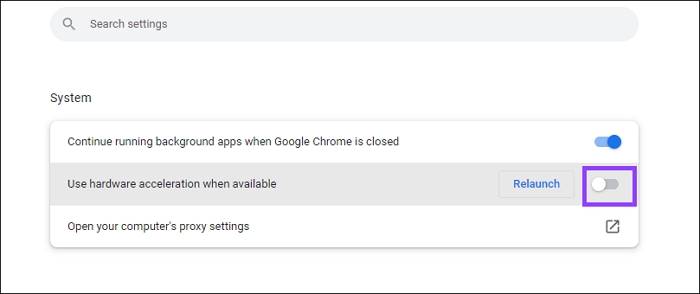
Etapa 4. Verifique se você está usando a versão mais recente do seu navegador.
Etapa 5. Desative bloqueadores de anúncios e outras extensões que interfiram.
Etapa 6. Reinicie o roteador, se necessário.
Veja também:
Não consigo mais baixar vídeos do YouTube Como consertar vídeos do YouTube que não estão disponíveis A opção de download do YouTube não está sendo exibida O YouTube em tela cheia não está funcionando
2. Por que a tela do meu YouTube está preta com som?
Se o seu player de vídeo mostra uma tela preta, mas o áudio está sendo reproduzido, mas quando você rola a tela para baixo, o vídeo aparece, pode ser uma falha ocasional; seu sistema está exibindo o vídeo, mas algo o impede de aparecer na tela.
🔍Causas:
- Seu driver gráfico pode estar desatualizado.
- Um bug no aplicativo ou navegador do YouTube pode estar impedindo a exibição correta do vídeo.
- A internet lenta só consegue carregar o áudio, enquanto o vídeo falha.
👨🔧Como consertar:
Etapa 1. Reinicie o YouTube ou atualize a página.
Etapa 2. Verifique as configurações de vídeo e atualize os drivers gráficos.
Etapa 3. Limpe o cache do aplicativo ou os cookies do navegador.
Etapa 4. Use um navegador diferente ou reinstale o aplicativo do YouTube.
Etapa 5. Tente diminuir a resolução do vídeo nas configurações do YouTube.
Etapa 6. Pressione F para exibir o vídeo em tela cheia e veja se o problema persiste.
3. Problemas de tela preta do YouTube na TV/PC/telefone
Quando você tenta reproduzir vídeos do YouTube no seu Firestick, Apple TV, Samsung TV ou Roku, a tela fica preta de repente — frustrante, certo? Às vezes, simplesmente sair e reabrir o aplicativo resolve o problema, mas outras vezes, nada parece funcionar.
A. Tela preta do YouTube no Roku
🔍Causas:
- Conexão lenta à internet
- Problemas com o aplicativo do YouTube
- Firmware Roku desatualizado
- Problemas com o cabo HDMI
👨🔧Como consertar:
Etapa 1. Reinicie o roteador e tente uma conexão com fio, se possível.
Etapa 2. Desconecte o dispositivo Roku por 30 segundos e reinicie-o.
Etapa 3. Acesse as configurações do sistema do Roku e atualize seus aplicativos do YouTube.
Etapa 4. Remova e reinstale o YouTube da Roku Channel Store.
Etapa 5. Certifique-se de que o cabo HDMI esteja seguro ou tente outra porta.
B. Tela preta do YouTube na TV Samsung
🔍 Causas:
- Aplicativo do YouTube ou firmware Samsung desatualizado
- Sobrecarga de cache
- Problemas de conectividade com a Internet
- Problemas de conexão HDMI (para dispositivos externos)
👨🔧Como consertar:
Passo 1. Desconecte-o por 30 segundos e ligue-o novamente.
Etapa 2. Na Samsung App Store, verifique se há atualizações do YouTube.
Etapa 3. Vá para Configurações > Todas as configurações > Suporte > Cuidados com o dispositivo > Gerenciar armazenamento > YouTube > Ver detalhes > Limpar dados/Limpar cache .
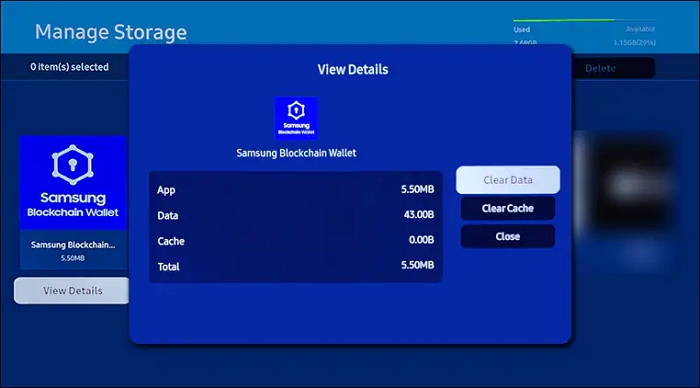
Etapa 4. Verifique a conexão de rede: reinicie o roteador ou conecte-se via Ethernet.
Etapa 5. Redefinir a TV para as configurações de fábrica (último recurso): Redefina as configurações da TV Samsung em Geral e privacidade > Redefinir > insira seu PIN > Redefinir > OK .
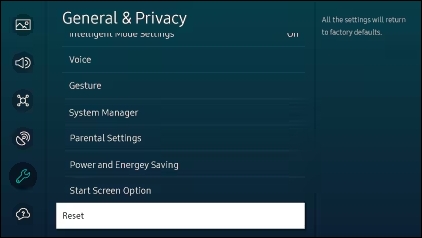
C. Tela preta do YouTube na Apple TV
🔍Causas:
- O software da Apple TV está desatualizado
- Corrupção do cache do aplicativo
- Problemas de handshake HDMI
- Conexão de internet fraca
👨🔧Como consertar:
Etapa 1. Desconecte a Apple TV e aguarde 30 segundos antes de ligá-la.
Etapa 2. Atualize o sistema operacional da Apple TV: Configurações > Sistema > Atualizações de software .
Etapa 3. Exclua e reinstale o aplicativo do YouTube na App Store.
Etapa 4. Use um cabo ou porta HDMI diferente: se estiver usando dispositivos externos.
Etapa 5. Use uma conexão de Internet com fio: tente usar Ethernet para criar uma conexão estável.
D. Tela preta do YouTube no Android
🔍 Causas:
- Corrupção do cache do aplicativo
- Aplicativo YouTube desatualizado
- Problemas de rede
- Superaquecimento do dispositivo
👨🔧 Como consertar:
Etapa 1. Reinicie seu telefone: uma simples reinicialização pode corrigir falhas no aplicativo.
Etapa 2. Limpar o cache do YouTube: Configurações > Aplicativos > YouTube > Armazenamento > Limpar cache .
Etapa 3. Abra a Play Store e verifique se há atualizações do aplicativo do YouTube.
Etapa 4. Use um aplicativo de teste de velocidade para verificar sua conexão.
Etapa 5. Desinstale e reinstale o YouTube da Play Store.
E. Tela preta do YouTube no PC
🔍Causas:
- Problemas com o navegador (versão desatualizada, cache corrompido ou extensões)
- Problemas com o driver gráfico
- Conexão de internet lenta ou instável
👨🔧Como consertar:
Etapa 1. Atualize o YouTube e limpe o cache.
Etapa 2. Tente um navegador diferente (Chrome, Firefox, Edge, etc.).
Etapa 3. Desative bloqueadores de anúncios ou extensões.
Etapa 4. Atualize os drivers gráficos no Gerenciador de dispositivos.
Etapa 5. Limpe o cache DNS: Abra o prompt de comando e digite ipconfig /flushdns.
Etapa 6. Reinicie seu modem ou roteador.
F. Tela preta do YouTube no iPhone
🔍 Causas:
- Falhas no aplicativo
- Sobrecarga de cache
- Problemas de conexão com a internet
- Erros do iOS
👨🔧 Como consertar:
Etapa 1. Reinicie o iPhone: pressione e segure o botão liga/desliga para reiniciar.
Etapa 2. Limpar cache (usuários do Safari): Configurações > Safari > Limpar histórico e dados do site .
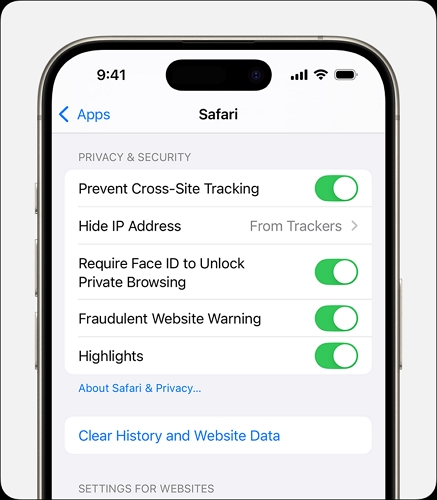
Etapa 3. Acesse a App Store e verifique se há atualizações do aplicativo do YouTube.
Etapa 4. Exclua o aplicativo do YouTube e reinstale-o.
Etapa 5. Mude para outra rede: tente Wi-Fi em vez de dados celulares ou vice-versa.
Compartilhar é se importar!
4. Soluções gerais para problemas de tela preta do YouTube
Se o seu problema não se enquadra nas categorias acima, tente estas etapas gerais de solução de problemas:
- Verifique o status do servidor do YouTube: Às vezes, o problema está no lado do YouTube. Verifique o DownDetector.
- Use uma VPN (para conteúdo bloqueado por região): se os vídeos não forem reproduzidos devido a restrições, uma VPN pode ajudar.
- Desabilitar configurações de proxy: se estiver usando um proxy, tente desabilitá-lo.
- Reinicie seu dispositivo: seja uma TV, um telefone ou um PC, uma reinicialização pode resolver muitos problemas.
- Experimente o YouTube no modo anônimo: ele ajuda a identificar problemas relacionados à sua conta conectada.
- Qualidade de vídeo mais baixa: defina para 480p ou menos para ver se o vídeo é reproduzido.
Baixe vídeos HD do YouTube para visualização segura
Lidar com uma tela preta enquanto assiste a maratonas no YouTube pode ser frustrante. Uma ótima maneira de evitar esse problema é baixar seus vídeos favoritos para assistir offline — sem anúncios ou falhas.
Com o EaseUS Video Downloader , você pode baixar em massa vídeos, áudio e playlists do YouTube em 720P, 1080P, 4K ou até Ultra 4K, bem como formatos MP3 a 128/192/320 Kbps. Você pode até mesmo configurar o aplicativo para baixar automaticamente novos vídeos de suas assinaturas, para que você nunca perca uma atualização.
Além disso, este downloader do YouTube suporta mais de 1.000 plataformas, incluindo TikTok, Facebook, Instagram e muito mais. Ele também permite que você baixe conteúdo extra como miniaturas, legendas, GIFs e fotos ou converta vídeos e podcasts do YouTube em MP3 para ouvir facilmente.
Principais características
- Baixe vídeos do YouTube em várias resoluções, incluindo HD e 4K.
- Converta vídeos do YouTube em MP3 para ouvir offline.
- Baixe vários vídeos ou playlists inteiras de uma só vez.
- Baixe playlists ou canais inteiros do YouTube facilmente.
- Baixe legendas junto com os vídeos.
Etapa 1. Inicie o EaseUS Video Downloader no seu computador, onde você pode ajustar as configurações de formato e qualidade convenientemente na página inicial.

Etapa 2. Basta clicar em "Download em lote" no canto superior direito da tela.
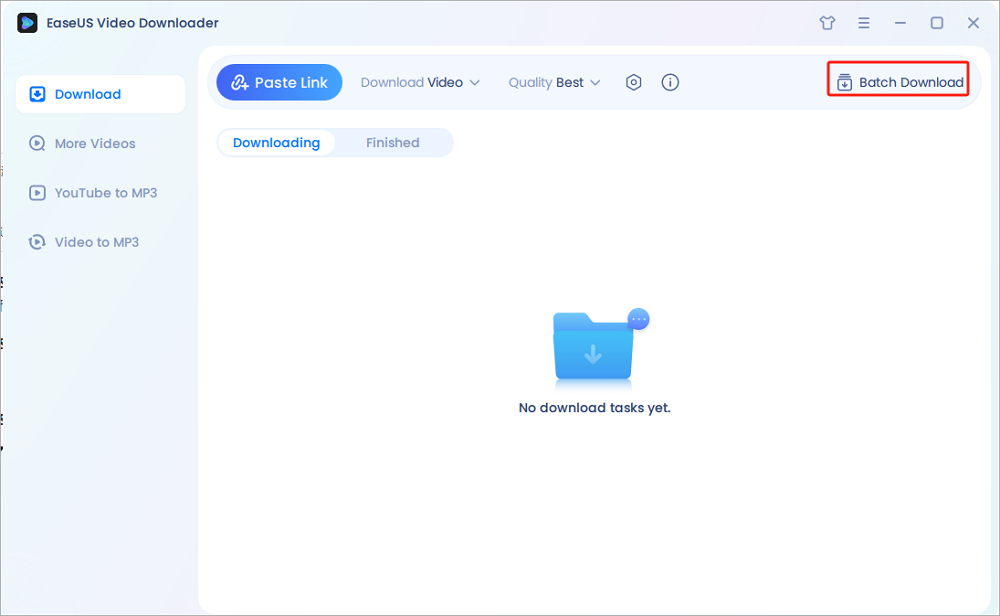
Passo 3. Copie e cole os links que você vai baixar na caixa de download. Depois clique em "Confirmar".
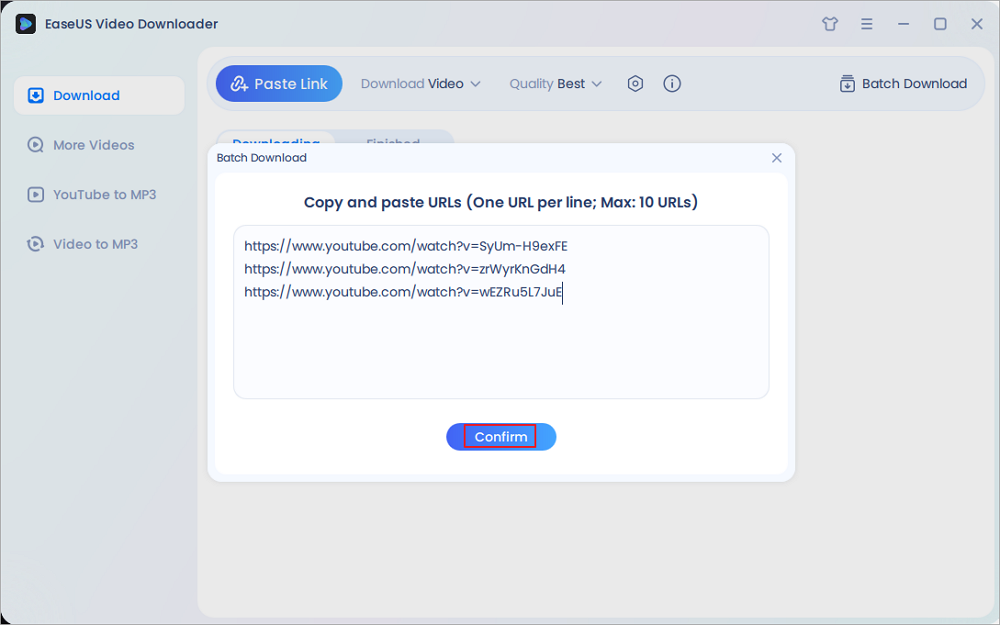
Etapa 4. O EaseUS Video Downloader começará a baixar automaticamente.
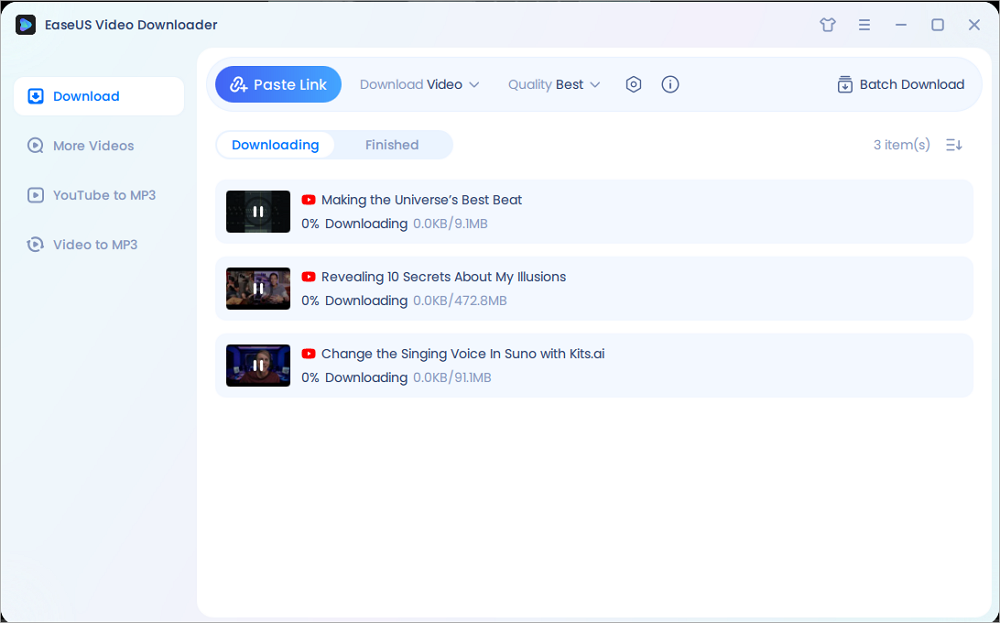
Aviso Legal: Por favor, certifique-se de que seu comportamento de download seja legal em seu país! A EaseUS não defende o download de nenhum vídeo/áudio para venda, distribuição ou outros fins comerciais.
Considerações finais
Uma tela preta do YouTube pode ser frustrante, mas na maioria dos casos, é uma solução fácil. Ao identificar a causa e aplicar a solução certa para seu dispositivo, você pode voltar a aproveitar seus vídeos rapidamente.
Se nenhuma das soluções funcionar, considere entrar em contato com o Suporte do YouTube ou com o fabricante do seu dispositivo para obter mais ajuda ou baixe o EaseUS Video Downloader para salvar vídeos do YouTube em massa.